Photoshop合成飛天火焰人教程
時間:2024-02-06 09:00作者:下載吧人氣:19
最終效果圖

第一步:打開素材
先打開我們的人物素材。

第二步:突出暗部
現(xiàn)在我們開始了,選擇加深工具。設置為:中間調,曝光:15%。因為我們要做的是燃燒效果,所以要涂抹幾下。
在眉毛下的地區(qū),下巴,鼻子,脖子的后面等地方涂抹。 隨地方調整筆刷大小,以適應你的圖像效果。
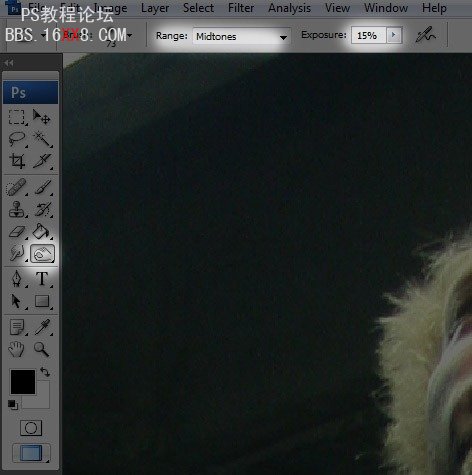
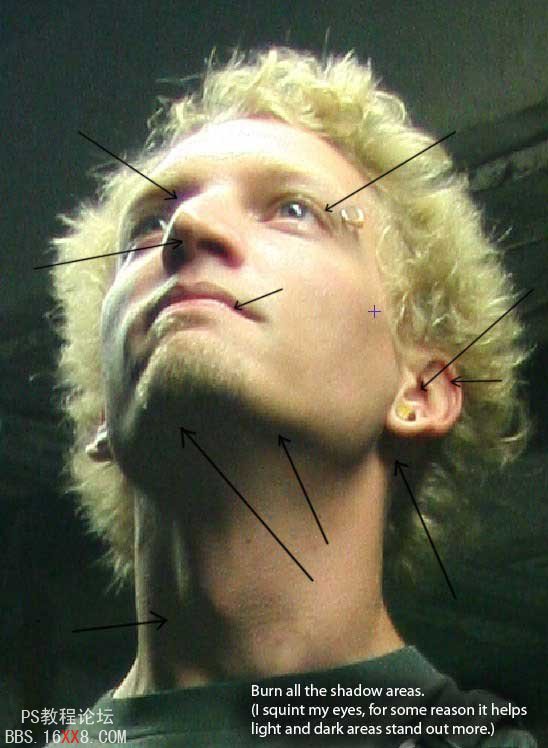
第三步:突出的亮點
選擇減淡工具,把臉部有光的地方在加強一下。
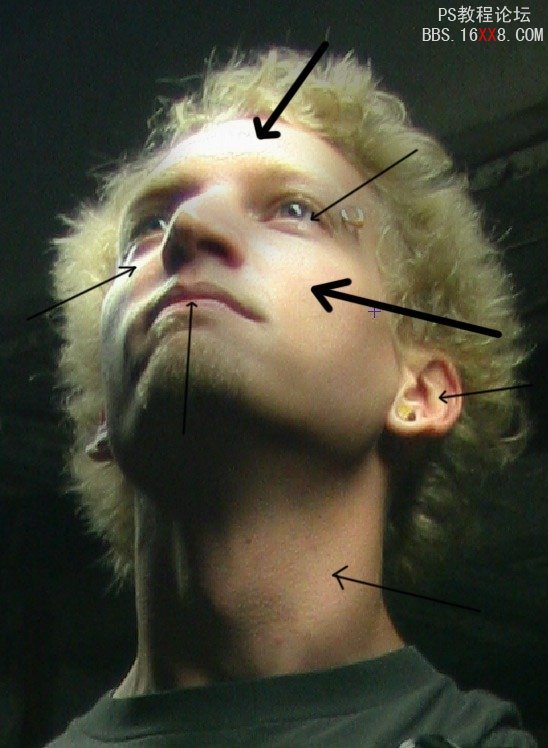
第四步:創(chuàng)建路徑
選擇鋼筆工具,選擇“路徑”。
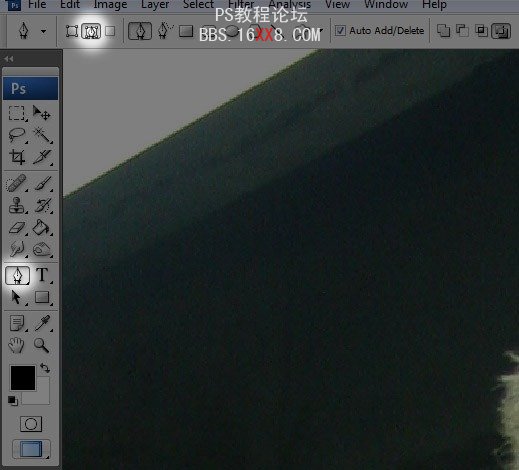
放大圖像,慢慢的勾出來。

勾完后就按CTRL+回車,然后在復制出圖層,CTRL+J。

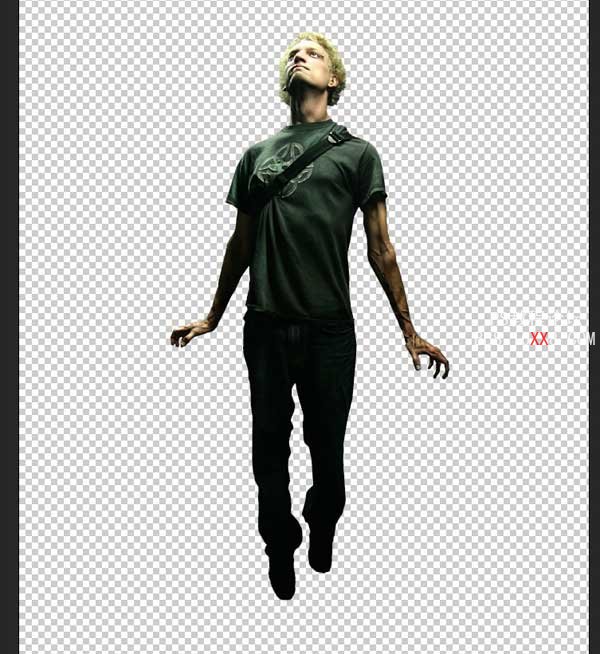
第五步:打開背景
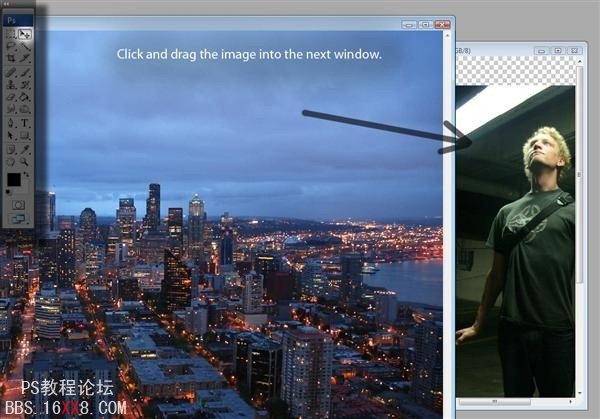
第六步:打開火焰圖片
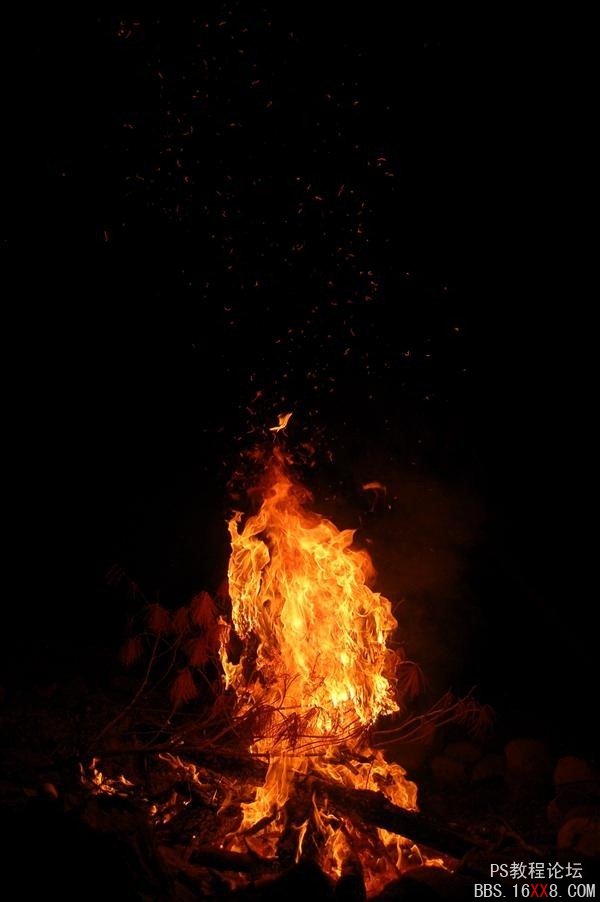

第七步:匹配顏色
為了讓火焰融合畫面,我們調整色相和飽和度(CTRL+U),如下設置:
色相:0 飽和度:-20 明度:0
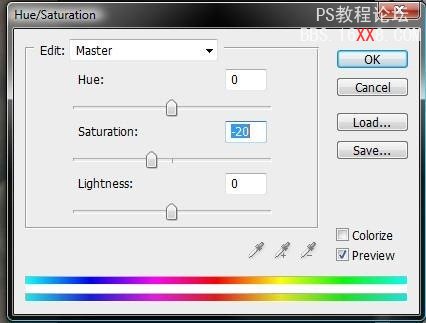
適用自由變換工具(CTRL+T),讓火焰看起來是從手上出來的。
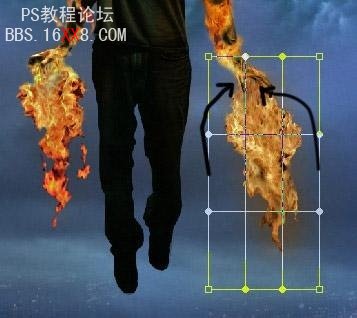
第八步:潤色的火焰
選擇與火焰層,并且是在所有圖層的上面。然后使用橡皮擦工具擦除周邊地區(qū)的火焰。
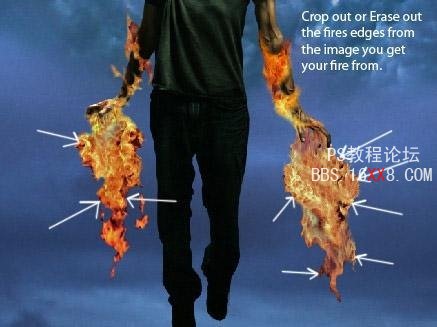
第九步:添加一個遮罩層
點擊圖層調板底部的“添加圖層蒙板”。 選擇畫筆工具,設置前景色為黑色。

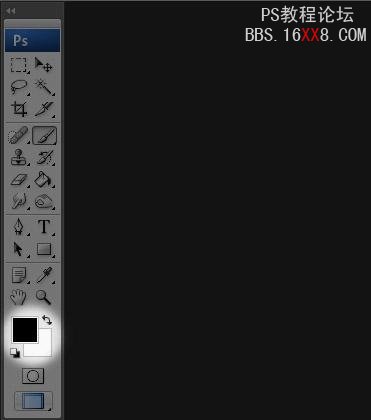

第十步:顯示手臂
使用橡皮擦工具擦除手臂上的火焰,讓手臂一些地方顯示出來。

第十一步:添加從火焰反光
設置前景顏色為檸檬黃色或任何顏色相匹配的火焰。

新建一個層,然后選擇畫筆工具在人物身上涂抹,如下,
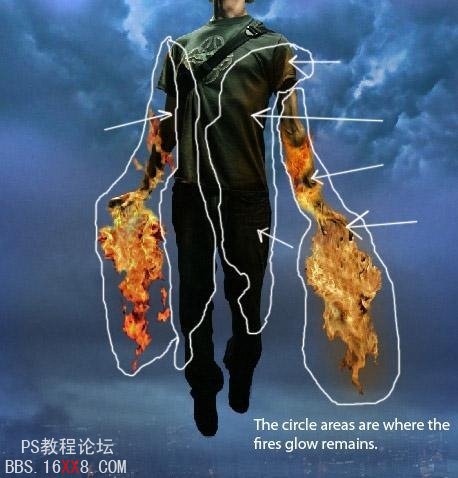
畫完以后設置混合模式為顏色,透明度為:55%。
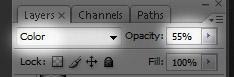
第十二步:添加背景
新建一個圖層,填充為橙色。
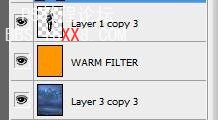
設置混合模式為:顏色。不透明度為:36%
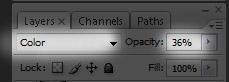
做完后效果應該是下面這樣的

第十三步:添加發(fā)光的背景
在新建一個層,然后使用畫筆工具,并設置畫筆大小:1350,不透明為25%。然后在人物的后面涂抹。
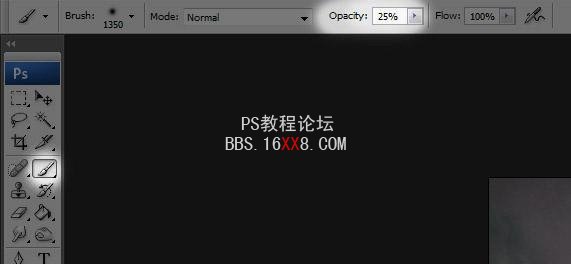
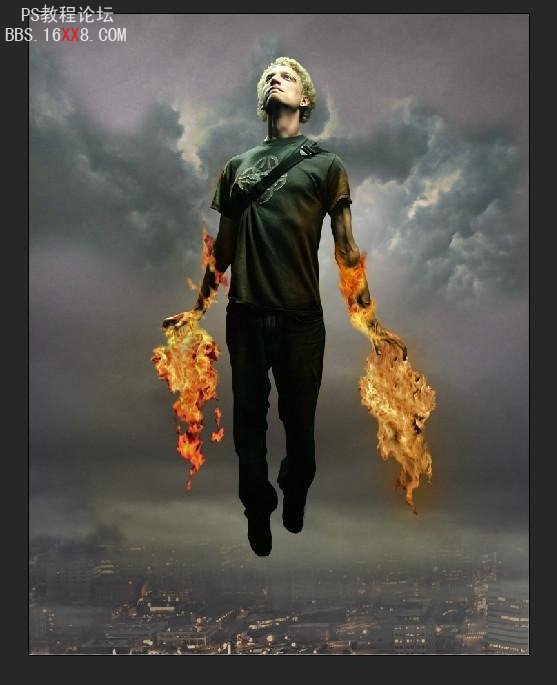
第十四步:添加柔光
在人物上面新建一個層,然后設置混合模式為:柔光,不透明度為:34%。
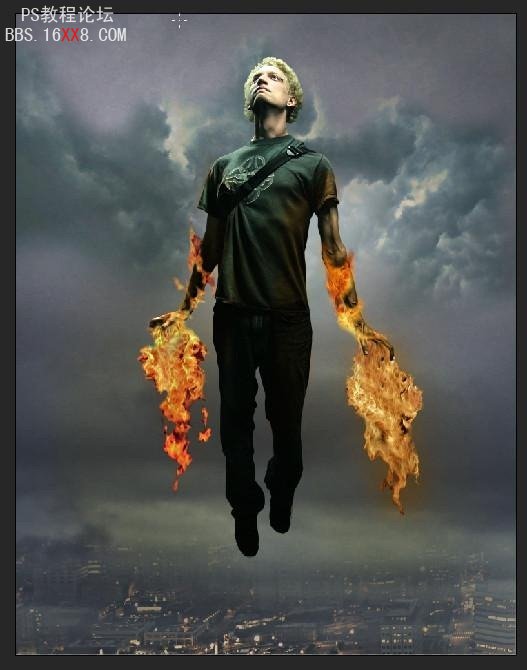
第十五步:添加亮光
在所有圖層上面信件一個層,選擇畫筆工具,并使用以下設置。大小在:97-200之間,不透明度:約50%,這里我們畫出一些亮光,注意不要畫得太多。
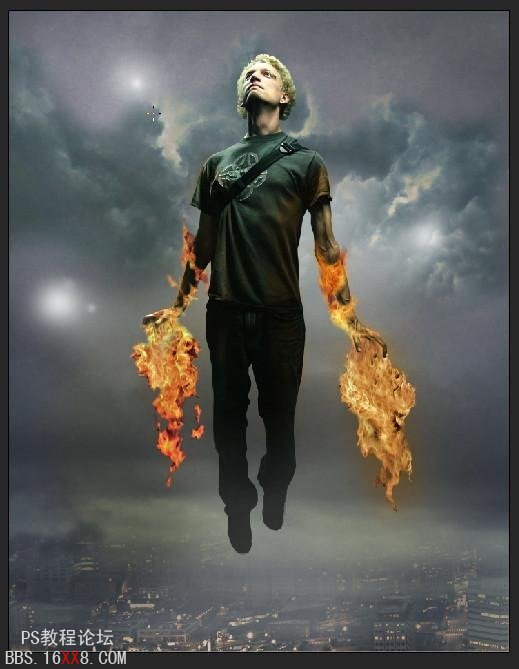
第十六步:改變天空的顏色
創(chuàng)建一個新圖層并命名為“藍色漸變。選擇畫筆工具,設置前景顏色為淡藍色。 用你的畫筆以下設置。大小:1250,不透明度:53%,混合模式:柔光
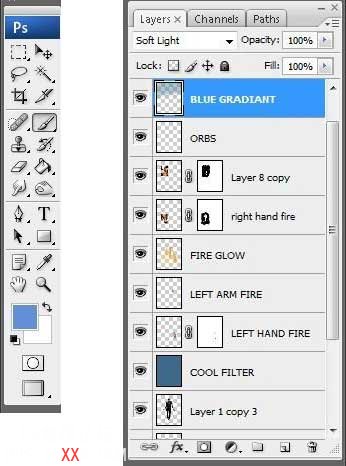
現(xiàn)在我們就可以看到背景有藍色的效果了。
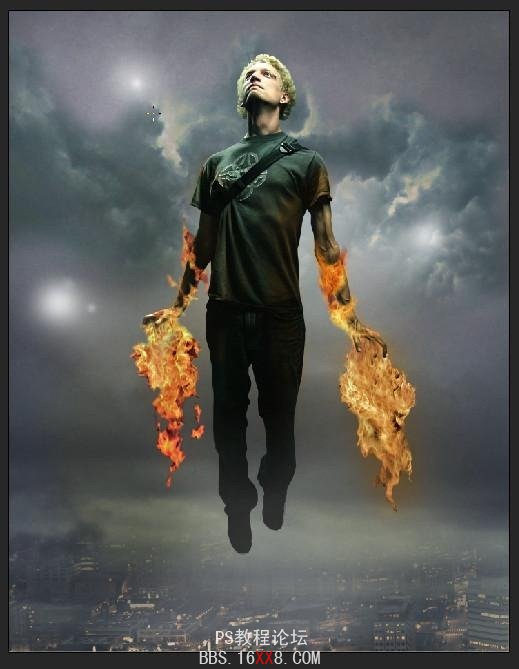
第十七步:變暗邊界
在所有圖層上面新建一個層,并命名為“邊界”,填充黑色,然后適用橡皮工具涂抹,設置混合模式為:柔光,不透明為:69%
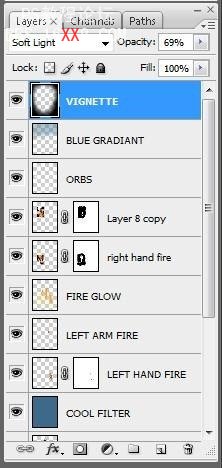
好了~我們就完成了。有寫地方我簡寫了,因為他寫得很細,有寫地方可以一筆帶過的。在看下最終的效果吧。





網(wǎng)友評論